Efter att ha uppgraderat till iOS 17 får du en ny StandBy-funktion på din iPhone. iOS 17 Standby kan förvandla din iPhone till en minihubb fylld med widgets, anpassningsbara klockor, foton och mer. Det här inlägget hjälper dig att veta all nödvändig information om det. Du kan lära dig vad StandBy-funktionen är, var du kan komma åt den på din iPhone och hur du ställer in och använder StandBy på iOS 17.
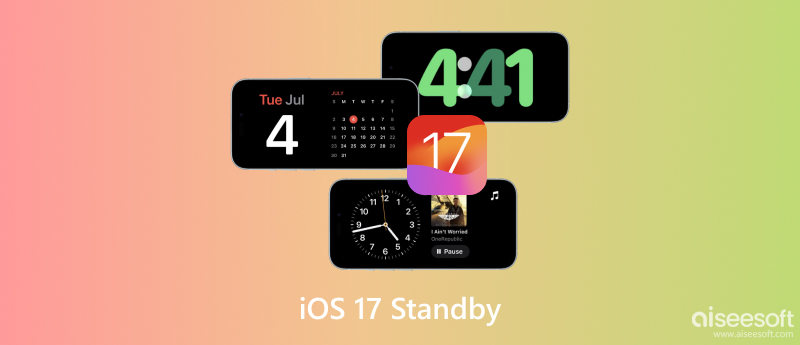
iOS 17 Standby på iPhone är en ny funktion som gör din iPhone till en minihubb med anpassningsbar information. Den kan användas när din iPhone laddas och placeras i horisontell riktning.
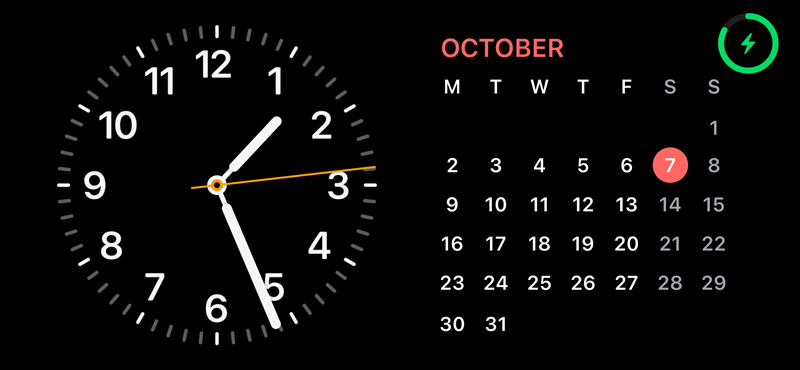
Du kan välja vilken information du vill visa på Standby-skärmen, inklusive tid, datum, väder, kommande möten och evenemang, senaste aviseringar, favoritwidgets och ett valfritt fotoalbum. Du kan också använda StandBy för att styra dina smarta enheter, som lampor, lås och mer.
På iPhones med skärmar som alltid är på, som iPhone 14 Pro och iPhone 15 Pro, kan StandBy-funktionen användas för att kontrollera tid, datum och väder även när din enhet är låst.
Standby är tillgängligt på alla iPhones med iOS 17 eller senare. Det fungerar dock bäst på iPhones med skärmar som alltid är på, som iPhone 14 Pro och iPhone 15 Pro. På andra iPhones stängs skärmen av efter en stund i standby-läge.
För att komma åt och ställa in Standby, bör du gå till Står fast vid i appen Inställningar. Här kan du aktivera eller inaktivera den nya iOS 17-funktionen, välja vilken information du vill se på StandBy-skärmen och konfigurera dina smarta hemkontroller.
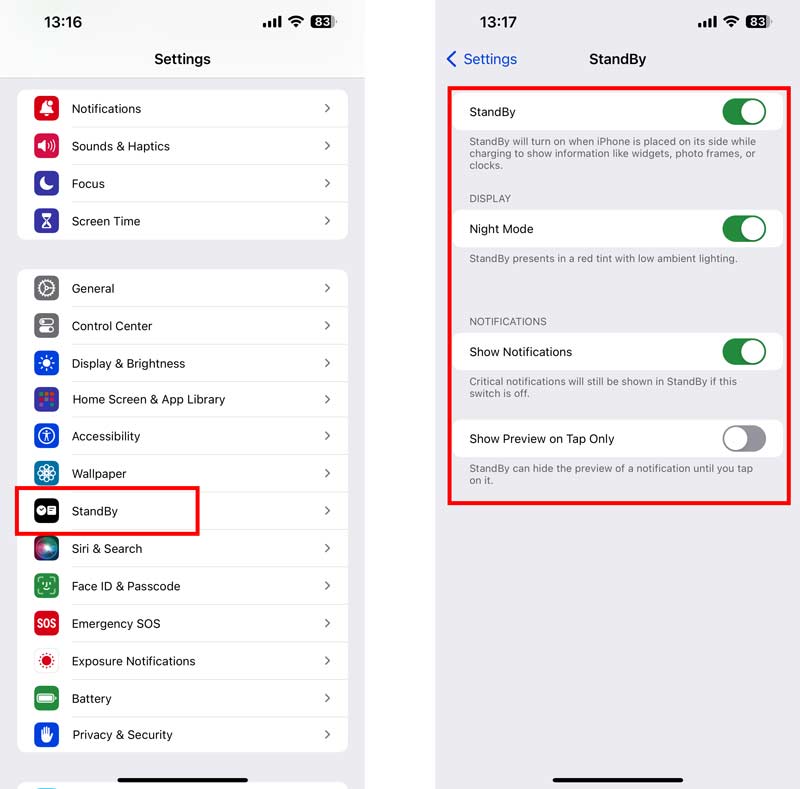
För att använda StandBy, ladda helt enkelt din iPhone med skärmen uppåt. Standby kommer automatiskt att slås på när iPhone är i horisontell orientering. Du kan svepa fritt mellan olika widgets, klockor och fotoramar och svepa åt vänster eller höger på skärmen baserat på dina behov. Tryck på Smart Home-knappen i det övre högra hörnet för att anpassa smarta hemkontroller. Det är ett utmärkt sätt att snabbt tända dina lampor, justera termostaten eller låsa dina dörrar utan att behöva ta upp din iPhone.
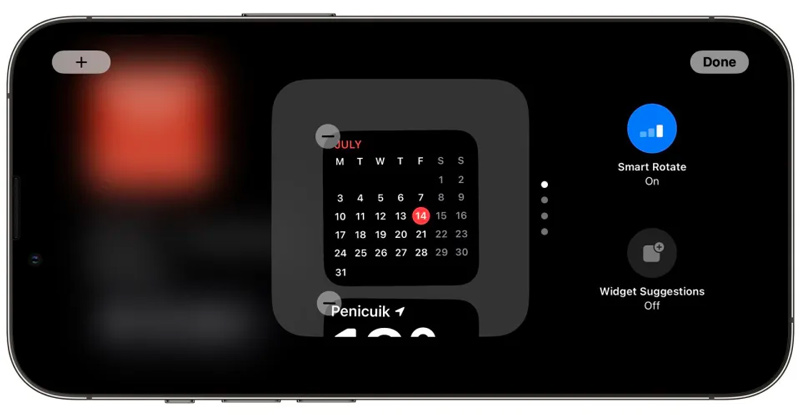
För att spara batteri kan du konfigurera Standby så att den stängs av efter en viss period av inaktivitet. Om du vill inaktivera Standby på din iPhone, tryck på X-knappen i det övre vänstra hörnet av skärmen.
Om iOS 17 StandBy-funktionen inte fungerar på din iPhone, prova att använda de fem tipsen nedan för att fixa det. Innan du felsöker StandBy som inte fungerar på iOS 17-problem, bör du först se till att din iPhone är kompatibel med StandBy. Dessutom bör din iPhone vara ansluten till en fungerande laddare, och den är i horisontell orientering.
Gå till Standby i appen Inställningar och se till att Standby-funktionen är aktiverad.
Starta om din iPhone för att åtgärda problemet med att Standby inte fungerar. Du kan använda det vanliga sättet att stänga av telefonen och sedan starta om den.
Uppdatera din iPhone till den senaste iOS 17-versionen. Öppna Inställningar, tryck på Allmänt och välj sedan Programuppdatering alternativ för att söka efter uppdateringar.
Återställ alla din iPhones inställningar. Denna operation kommer inte radera din iOS-data, men det kommer att återställa alla dina inställningar till deras standardvärden.
Åtgärda systemrelaterade problem för att lösa problemet med Standby som inte fungerar på iOS 17. Du kan använda kraftfulla Aiseesoft iOS-systemåterställning för att fixa olika iOS-problem och uppgradera eller nedgradera iOS-versionen enligt dina behov.

Nedladdningar
iOS-systemåterställning - Fix iOS 17 Standby Fungerar inte
100 % säker. Inga annonser.
100 % säker. Inga annonser.
Ladda ner och öppna iOS System Recovery. Anslut din iOS 17-enhet och klicka på Start knappen för att gå vidare. Det kan lösa olika problem.

Bekräfta din iOS 17-enhetsinformation, välj önskat reparationsläge och klicka Optimera. Under detta steg får du nedgradera eller uppgradera iOS-versionen.

Om du har provat allt ovan och standby fortfarande inte fungerar bör du kontakta Apples support för ytterligare hjälp.
Hur stänger jag av standby-läget på min iPhone?
För att stänga av StandBy-läget på din iPhone, gå till appen Inställningar, rulla nedåt för att trycka på StandBy-alternativet och tryck sedan på reglaget bredvid StandBy för att stänga av det.
Vilka iPhones stöder Standby?
Som nämnts ovan är StandBy tillgängligt på alla iPhones som kör iOS 17 eller senare. Om din iPhone kan uppgraderas till iOS 17 kan du använda StandBy-funktionen. Det fungerar dock bäst på iPhone 14 Pro och iPhone 15 Pro med skärmar som alltid är på.
Kan du justera widgeten i standbyläge?
Du kan gå till Standby från appen Inställningar för att justera widgeten i standbyläge. Tryck och håll på en widget för att flytta runt den, eller tryck på knappen - för att ta bort den. För att lägga till en ny widget, tryck på +-knappen och välj widgeten. Du kan också justera storleken på vissa widgets genom att trycka och hålla på widgeten och sedan dra i hörnhandtagen.
Slutsats
StandBy är ett utmärkt sätt att få ut mer av din iPhone, speciellt om du använder den som en smart hemhub eller för att styra andra smarta enheter. Det ger också ett enkelt sätt att minska skärmtiden. Det låter dig kontrollera viktig information utan att behöva plocka upp och låsa upp din iPhone. Meddela oss om du fortfarande har relaterade frågor om iOS 17 Standby särdrag.

Fixa ditt iOS-system till det normala i olika problem som att fastna i DFU-läge, återställningsläge, hörlurarläge, Apple-logotyp, etc. till det normala utan dataförlust.
100 % säker. Inga annonser.
100 % säker. Inga annonser.